Kuinka voimme rajoittaa sovelluksen (.exe) toimimisen Windowsissa

Uneori, din diverse motive, nu dorim ca persoanele care au acces la Tietokone nostru sa poata rula anumite aplicatii instalate in sistem. In cazul in care sunteti utilizator Windows, voit rajoittaa pääsyä la respectivele aplicatii folosind un rekisteröidä hakkerointi (atentie insa, aceasta metoda nu functioneaza daca doriti sa blocati rularea unui serviciu de sistem, deci nu are efect asupra anumitor programe care folosesc utilitatea rundll32 pentru a rula).
Cum restrictionam rularea unei aplicatii in Windows?
- avata Rekisterieditori (maku refedit sisä- Juoksua Antaa Kirjoittaa-A
- Selaa sitten avaimelle Hkey_current_user Software Microsoft Windows currentversion Policies Explorer
- avaimella Tutkija, luodaan oikeassa paneelissa DWORD -sisäänkäynti Hylätä johon annat arvon 1
- apoi, tot sub key-ul Tutkija, in partea stanga creati alt key, numit tot Hylätä
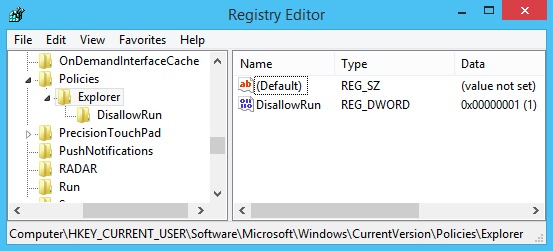
- avaimella Hylätä, creati cate o intrare Naru pentru fiecare aplicatie pe care doriti sa o restrictionati, ale caror valori ne tulevat olemaan numele respectivelor aplicatii (nu uitat sa introduceti si terminatia .exe, esimerkiksi notepad.exe). Daca doriti sa restrictionati mai multe aplicatii, numerotati intrarile String
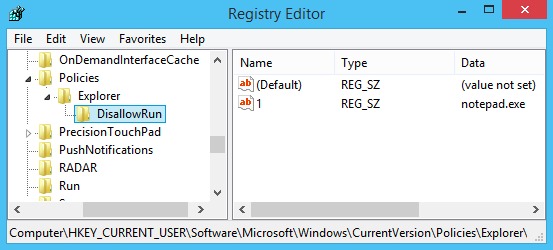
- sitten Käynnistä tietokone uudelleen pentru ca modificarile facute sa aiba efect. Dupa restart veti observa ca accesul la aplicatiile respective va fi restrictionat
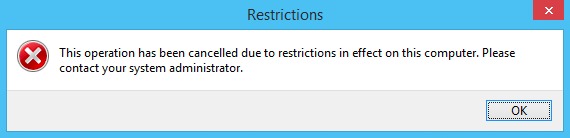
Hanku!
Nota: Inainte de a face modificari in registrii de sistem, creati un backup al acestora pentru a evita eventuale consecinte neplacute (exemplu erori de sistem).
Varkain asetukset – How to restrict an app (.exe) from running in Windows
Kuinka voimme rajoittaa sovelluksen (.exe) toimimisen Windowsissa
Mitä uutta
Noin varkain
Intohimoinen tekniikkaan haluan testata ja kirjoittaa oppaita Windows -käyttöjärjestelmistä, jotka pyrkivät löytämään mielenkiintoisia asioita.
Näytä kaikki stealth-viestitSaatat olla kiinnostunut myös...


3 ajatusta aiheesta “Kuinka voimme rajoittaa sovelluksen (.exe) toimimisen Windowsissa”